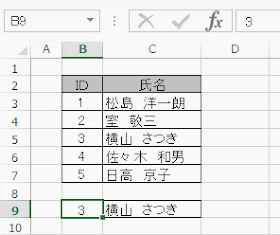Excel2013で、LOOKUP関数を配列形式で使いIDを入力すると氏名を検索し表示させます。
上の表から検索し、セルB9にIDを入力すると、LOOKUP関数を使いセルC9に氏名を表示します。
リボンの「数式」-「検索/行列」-「LOOKUP」を選択します。
引数の選択で「検査値、配列」を選択します。
関数の引数が開きます。
検査値にIDを入力するセルB9を指定します。
配列に検索する元表を指定します。右側に指定した範囲の配列が表示されます。
LOOKUP関数が入力できました。
=LOOKUP(B9,B3:C7)
IDを入力すると、氏名が検索され表示されます。
別のセル位置にも入力する場合は、元表の範囲指定を絶対番地に修正します。
=LOOKUP(B11,$B$3:$C$7)
これでLOOKUP関数をコピーするだけで使用できます。